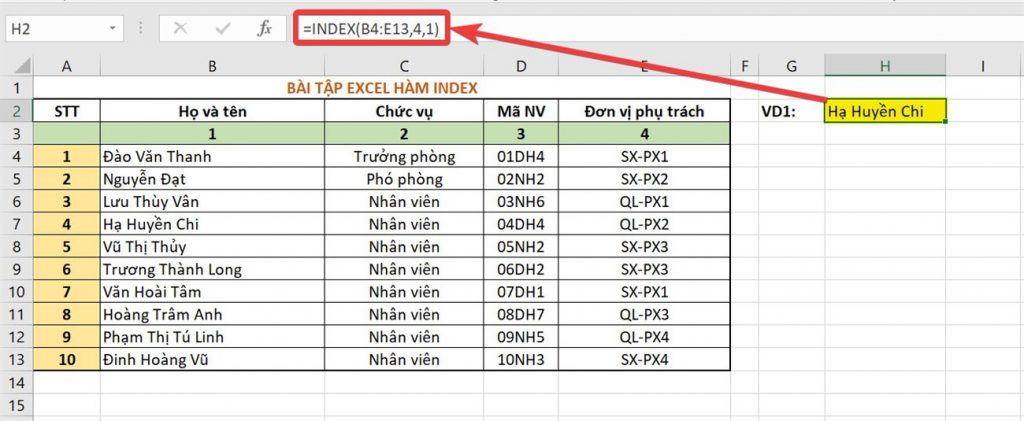Bạn biết có bao nhiêu hàm index trong excel? Cách sử dụng hàm index như thế nào? Nếu bạn đang là người mới trong vấn đề này thì hãy theo dõi bài viết dưới đây để biết thêm các kinh nghiệm nhé.
1. Có mấy dạng hàm INDEX trong Excel?
Hàm Index có hai dạng:
- Dạng mảng: Luôn trả về giá trị hoặc mảng các giá trị
- Dạng tham chiếu: Luôn trả về kết quả là một tham chiếu.
2. Hàm INDEX dạng mảng – Công thức và đối số
Hàm Index dạng mảng có cú pháp như sau: = INDEX(array, row_num, column_num)
- array: Là một dãy ô hoặc một hằng mảng.
- row_num: Là dòng trong Array để lấy giá trị trả về. Nếu bạn bỏ qua row_num thì bắt buộc có column_row
- column_num: Cột trong array để lấy giá trị trả về. Nếu bỏ qua column_num thì phải có row_num.
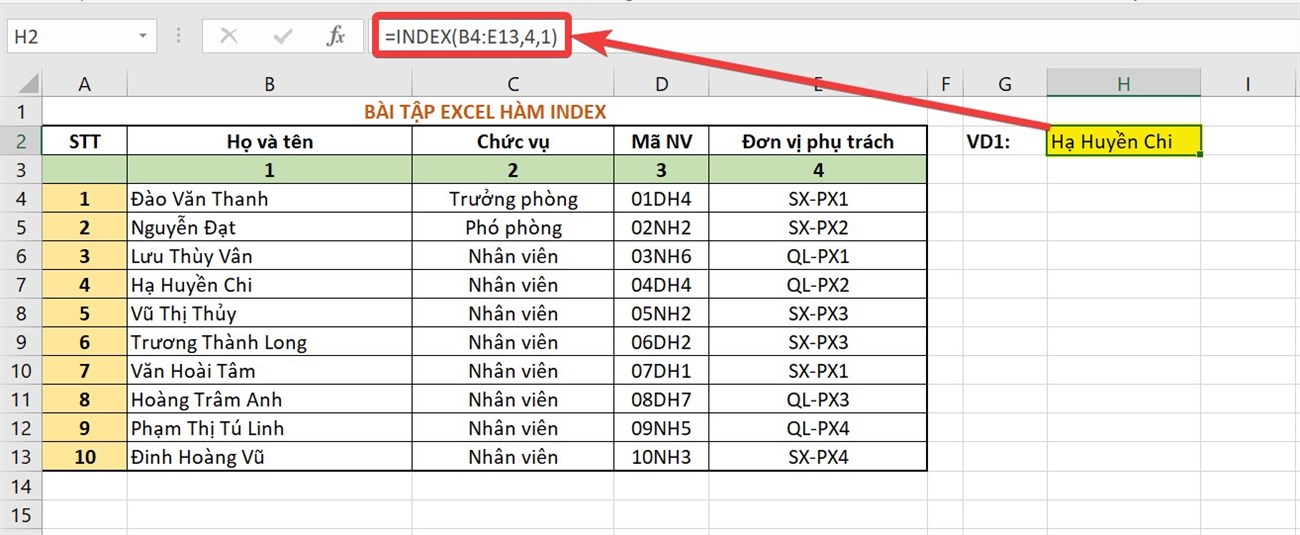
Xem thêm: Sử dụng hàm MID trong Excel nhanh chóng nhất
3. Ví dụ minh họa của hàm INDEX dạng mảng trong Excel
3.1. Cách khởi động hộp thoại hàm INDEX dạng mảng
Bước 1: Tạo một bảng tính Excel mới và bạn nhập dữ liệu như hình dưới.
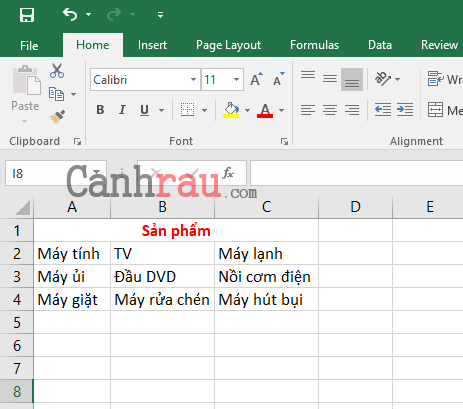
Bước 2: Bạn chọn ô B8 trong bảng tính sau đó chọn tab Formulas -> Lookup and Reference > INDEX.
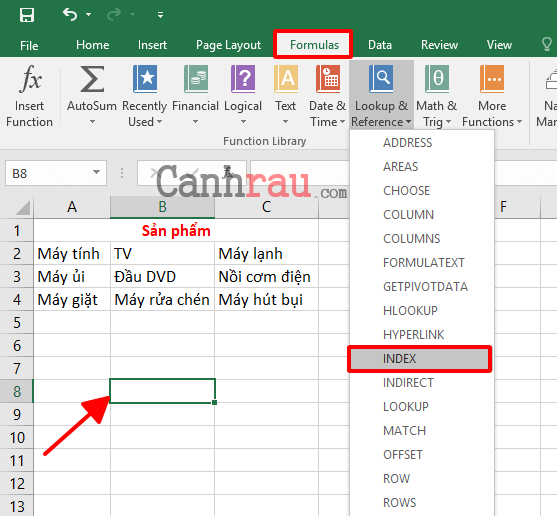
Bước 3: Ở hộp thoại Select Arguments, bạn hãy chọn array, row_num, column_num -> chọn OK
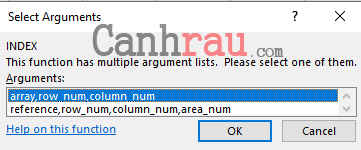
3.2. Cách nhập các đối số của hàm INDEX dạng mảng
Bước 1: Ở hộp thoại Function Arguments, bạn chọn hộp văn bản Array > bôi đen phạm vi các ô từ A2 đến C4 để nhập phạm vi này vào hộp thoại.
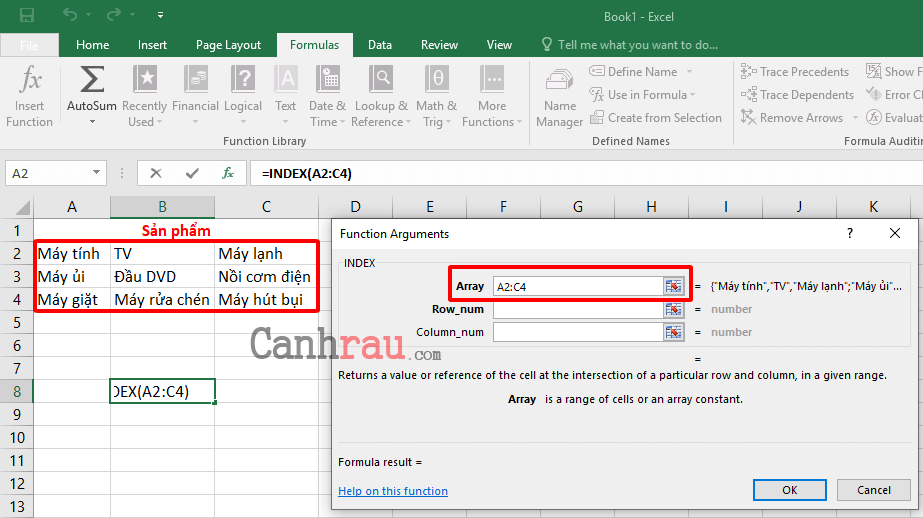
Bước 2: Trong hộp thoại Function Arguments, lựa chọn hộp văn bản Row_num để định hình vị trí dòng và điền số 3 và nhập số 2 để nhập tham chiếu ô Column_num.
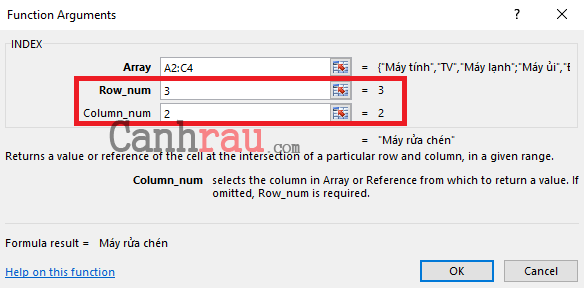
Bước 3: Chọn Ok để hoàn thành và bạn hãy xem kết quả.
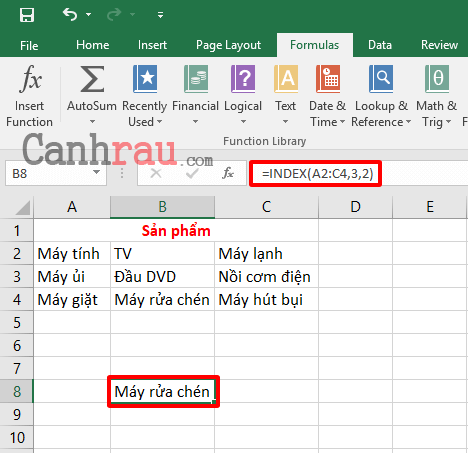
3.3. Các lỗi liên quan đến hàm INDEX dạng mảng
Các lỗi phổ biến liên quan đến Index dạng mảng đó là:
- #VALUE!: Xảy ra khi đối số Row_num hoặc Column_num không phải là số.
- #REF!: Lỗi này xảy ra khi đối số Row_num lớn hơn số lượng hàng trong phạm vi đã chọn hoặc đối số Col_num lớn hơn số lượng cột trong phạm vi đã chọn.
4. Hàm INDEX dạng tham chiếu – Công thức và đối số
Cú phám hàm Index dạng tham chiếu như sau: =INDEX(Reference,Row_num,Column_num,Area_num)
- Reference: Tham chiếu ô cho phạm vi ô được tìm kiếm theo hàm cho thông minh bạn mong muốn.
- Row_num: Số hàng trong mảng dữ liệu để trả về giá trị.
- Column_num: Số cột trong mảng dữ liệu để trả về giá trị.
- Area_num: Sử dụng khi đối số Reference chứa nhiều phạm vi không liền kề với nhau. Đối số này chọn phạm vi ô để trả về dữ liệu.
Tìm hiểu thêm: Cách chặn youtube không quảng cáo (xem siêu mượt)
5. Ví dụ của hàm INDEX dạng tham chiếu trong Excel
5.1. Cách mở hộp thoại INDEX dạng tham chiếu
Bước 1: Bạn hãy nhập dữ liệu như hình dưới đây sau đó chọn ô B10 trong bảng tính, đây là nơi sẽ hiển thị kết quả của hàm.
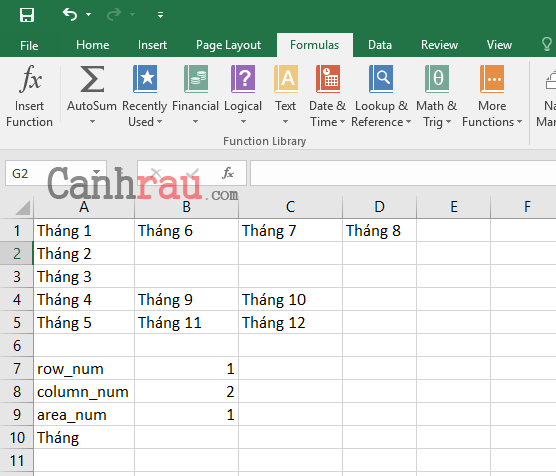
Bước 2: Vào Formulas -> Lookup and Reference > INDEX.
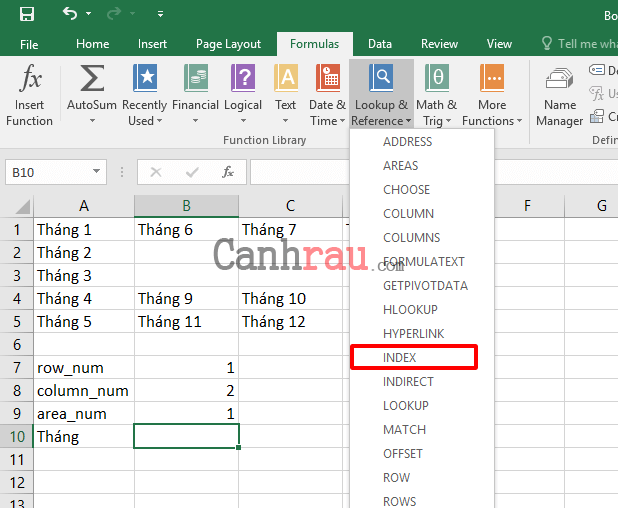
Bước 3: Hộp thoại Select Arguments xuất hiện, hãy lựa chọn reference, row_num, column_num, area_num. và bấm ok để mở hộp thoại Function Arguments.
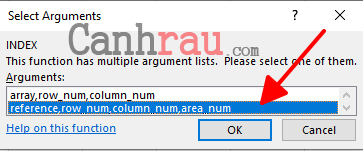
5.2. Cách nhập dữ liệu của hàm INDEX dạng tham chiếu
Bước 1: Ở hộp thoại Function Arguments, bạn chọn hộp văn bản Reference sau đó bôi đen các giá trị từ ô A1 cho đến ô D5 để nhập tham chiếu ô đó vào hộp thoại.
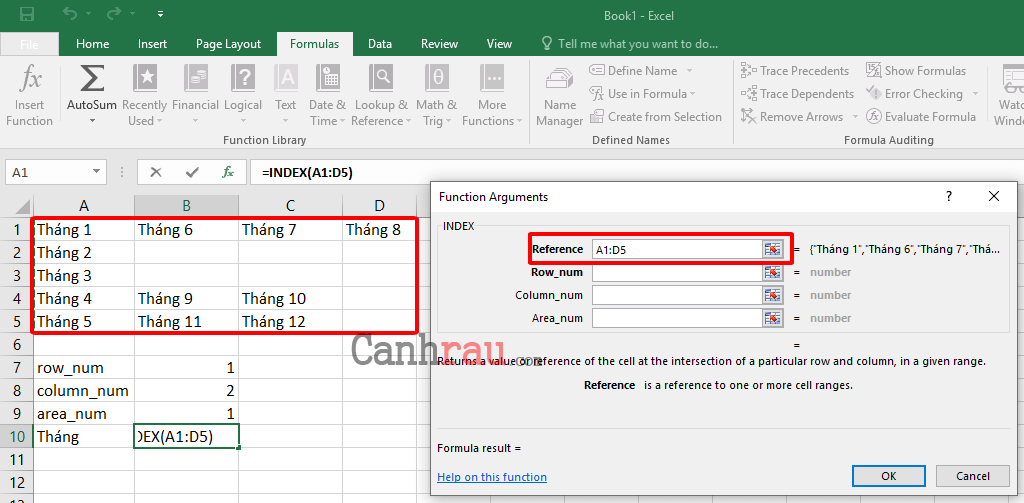
Bước 2: Ở hội thoại Function Arguments, lựa chọn hộp văn bản Row_num và bạn chọn ô B7 để nhập giá trị.
Bước 3: Cũng trong hội thoại Function Arguments , bạn chọn hộp văn bản Column_num và chọn ô B8 để nhập giá trị.
Bước 4: Bạn chọn hộp văn bản Area_num và chọn ô B9 để nhập tham chiếu ô đó vào hộp thoại.
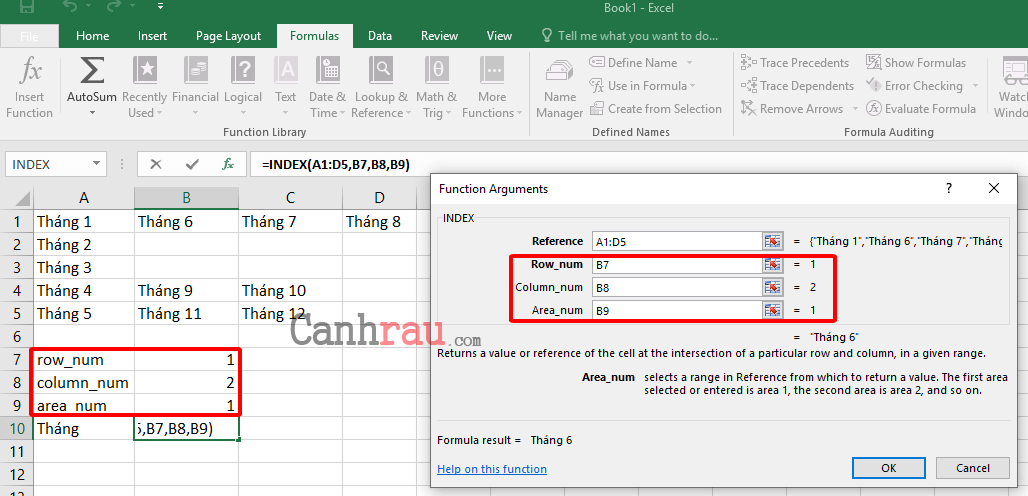
Bước 5: Bạn nhấn OK và xem kết quả hiện ở ô B10.
Tham khảo: Các cách sử dụng hàm COUNT đếm giá trị trong Excel
5.3. Các lỗi liên quan đến hàm INDEX dạng tham chiếu
Những lỗi sau sẽ khá phổ biến khi bạn sử dụng hàm Index dạng tham chiếu:
- #VALUE!: Sẽ xảy ra nếu các đối số Row_num, Column_num, hoặc Area_num không phải là số.
- #REF!: lỗi này xảy ra khi đối số Row_num lớn hơn số lượng hàng trong phạm vi đã chọn hoặc đối số Col_num lớn hơn số lượng cột trong phạm vi đã chọn hoặc đối số Area_num lớn hơn số vùng trong phạm vi đã chọn.
Trên đây là toàn bộ những kiến thức về hàm INDEX trong Excel. Bạn có thể tham khảo và tập làm quen với các dạng hàm Index.